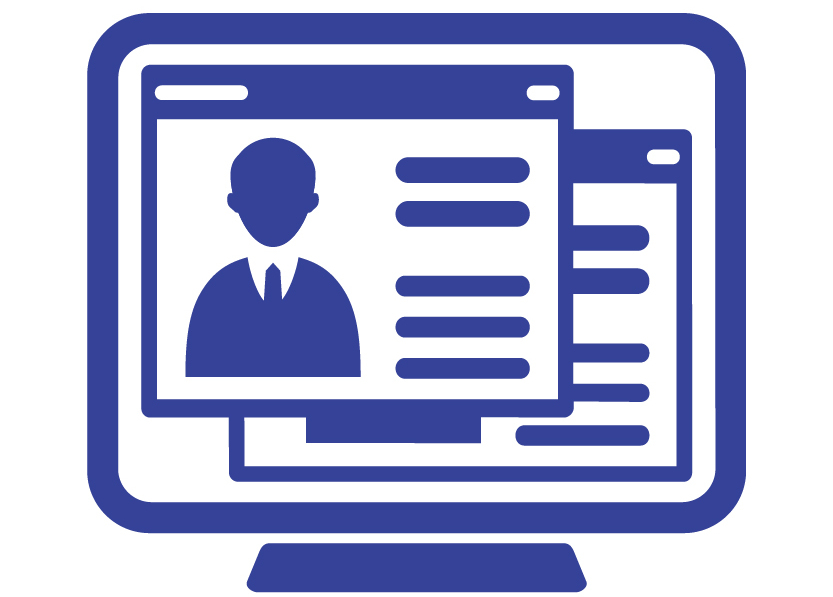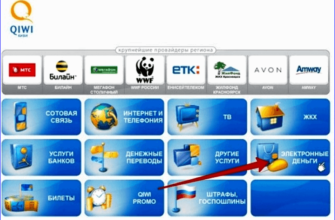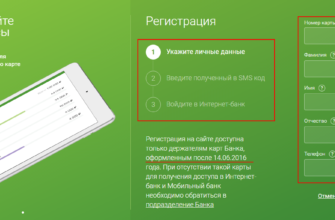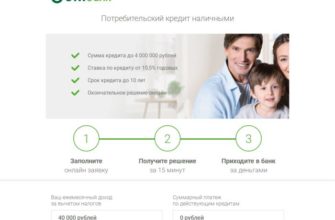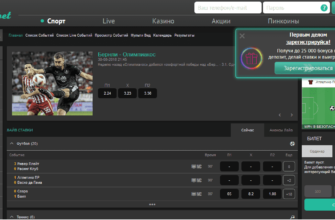- Передача показаний счетчиков
- В личном кабинете АО «НЭСК»
- Для физических лиц
- Для юридических лиц
- Без регистрации на сайте
- Передача через почтовый ящик
- Передать показания счётчиков через электронную почту.
- Личный кабинет для физических лиц
- Как восстановить доступ
- Передача показаний по телефону и электронной почте
- Личный кабинет для юридических лиц
- Отправка данных через личный кабинет
- Как зарегистрироваться в личном кабинете клиента НЭСК
- Для физических лиц
- Для юридического лица или индивидуального предпринимателя
- Как зарегистрировать ЛК
- Оплата электроэнергии
- Передать показания счетчика в НЭСК
- Можно ли передать показания счетчика без регистрации?
- Создание личного кабинета
- Как узнать номер лицевого счета по адресу
- Как зарегистрироваться
- Вход в личный кабинет НЭСК
- Можно ли подключить несколько лицевых счетов?
Передача показаний счетчиков
Потребители могут передать свои показания при личном посещении офиса компании или воспользоваться более современным и удобным вариантом через личный кабинет в Интернете.
В личном кабинете АО «НЭСК»
Возможности личного кабинета позволяют передавать показания счетчиков как частным лицам, так и организациям. Способы немного отличаются друг от друга.
Для физических лиц
- Зайдите в личный кабинет ОАО «НЭСК» и выберите в верхнем меню раздел «Ввод данных».
- вам необходимо ввести действительные значения, дату снятия показаний и затем нажать «Подтвердить».
- Система проверяет наличие ошибок перед передачей показаний. Если вы введете ложное значение, вы увидите следующее окно сообщения:

Если вы ввели правильные значения, появится таблица, которую необходимо подтвердить.
- Появится окно с двумя таблицами: показаний и начислений. В столбце «Дебет» вы можете просмотреть начисленную сумму.
Для юридических лиц
Организации должны предоставлять ежемесячные показания счетчиков электроэнергии до 12 часов дня в течение от 1 до 5 дней. Показания снимаются в первый день 00 ч 00 мин. Вы можете предоставить данные двумя способами:
- Зайдите в личный кабинет ОАО «НЭСК» и в верхнем меню выберите «Ввести показания».
- Если в вашей организации несколько счетчиков, вам необходимо указать информацию о каждом из них в столбце «Дата и значение текущих показаний».
Под таблицей расположены три кнопки:
- «Очистить»: удаляет все показания из столбца.
- «Сохранить»: отмечает введенную информацию.
- «Отправить» — отправка введенных данных.
Если вы предоставили неверные данные, вы можете изменить их, введя повторяющуюся информацию.
Сдать показания счетчиков можно с помощью формы, скачанной из программы ОАО «НЭСК» в личном кабинете.
- При открытии раздела «Ввод показаний» чуть ниже таблицы находится кнопка «Скачать».
- Когда вы нажмете на нее, на ваш компьютер будет загружен файл формата Exel.
- Его необходимо заполнить, а затем загрузить на ту же страницу, нажав «Обзор», а затем «Загрузить».

Без регистрации на сайте
Физические лица могут снимать показания со своих счетчиков без регистрации лицевого счета ОАО «НЭСК». Для этого нужно зайти на официальный сайт: www.nesk.ru и выбрать передачу данных без регистрации. В нем укажите филиал обслуживания, введите номер лицевого счета и код с картинки. На следующем этапе вводится информация со счетчика.
Юридическим лицам данная услуга не предоставляется. Организации и индивидуальные предприниматели передают информацию через личный кабинет ОАО «НЭСК».
Передача через почтовый ящик
Если в вашем доме установлен почтовый ящик НЕСК, вы можете передавать через него показания счетчиков. Для этого в полученной вами платежной квитанции имеется отрывная часть. Там уже указан номер вашего счета. Вы должны заполнить показания вашего счетчика и ввести их в поле. Рекомендуется делать это с 22 по 26 число текущего месяца, чтобы учесть фактическое потребление электроэнергии за месяц.
Передать показания счётчиков через электронную почту.
Вы можете отправить письмо в ОАО «НЭСК» по электронной почте. Обозначьте тему письма как «Показания счетчика». В самом письме укажите свой личный кабинет, ФИО, адрес проживания и текущие показания счетчиков. У каждого места есть свой адрес электронной почты.
Электронная почта филиалов, через которую можно передать отзывы
| Название населенного пункта | Электронная почта филиала ОАО «НЭСК |
| краснодар | krasnodar-energosbyt@nesk.ru |
| абинск | abinsk-energosbyt@nesk.ru |
| анапа | anapa-energosbyt@nesk.ru |
| ашшеронск | apsheronsk-energosbyt@nesk.ru |
| армавир | armavir-energosbyt@nesk.ru |
| белореченск | belrech-energosbyt@nesk.ru |
| геленджик | gelenjik-energosbyt@nesk.ru |
| горячий Ключ | gorkluch-energosbyt@nesk.ru |
| гулькевичи | gulkevichi-energosbyt@nesk.ru |
| ейск | eisk-energosbyt@nesk.ru |
| кореновск | korenovsk-energosbyt@nesk.ru |
| кропоткин | kropotkin-energosbyt@nesk.ru |
| крым | krymsk-energosbyt@nesk.ru |
| курганинск | kurganinsk-energosbyt@nesk.ru |
| лабинск | labinsk-energosbyt@nesk.ru |
| мостовской | most-energosbyt@nesk.ru |
| новокубанск | novokub-energosbyt@nesk.ru |
| новороссийск | novoross-energosbyt@nesk.ru |
| приморско-Ахтарск | primahtarsk-energosbyt@nesk.ru |
| сочи | sochi-energosbyt@nesk.ru |
| славянск на Кубани | slav-energosbyt@nesk.ru |
| темрюк | temruk-energosbyt@nesk.ru |
| тимашевск | timashevsk-energosbyt@nesk.ru |
| тихорецк | tihorezk-energosbyt@nesk.ru |
| туапсе | tuapse-energosbyt@nesk.ru |
| усть-лабинск | ustlab-energosbyt@nesk.ru |
Личный кабинет для физических лиц
Для работы в личном онлайн-кабинете регистрироваться не обязательно. Зарегистрированные граждане смогут в полной мере использовать возможности своего личного профиля.
Для регистрации:
- Откройте вкладку «Моя учетная запись».
- Щелкните по полю «Регистрация».
- Введите данные в форму (местоположение, улица, номер дома, электронная почта, логин, пароль).
вы можете работать на сайте без регистрации, если знаете номер своего лицевого счета (он указан в квитанции об оплате). Нажав на вкладку «Передавать показания счетчиков без регистрации», выберите филиал, напишите номер своего лицевого счета. После определения пользователя, показания вводятся через базу данных (операция выполняется с подтверждением).
Если физическое лицо владеет несколькими жилыми помещениями, в каждом из которых он оплачивает электроэнергию, доступ ко всем лицевым счетам с одного лицевого счета невозможен. Новый профиль создается для каждой учетной записи отдельно.
Как восстановить доступ
Если клиент (физическое лицо) забыл пароль и логин в личном кабинете ОАО «НЭСК», сбросить их будет довольно просто. На официальном сайте есть ссылка «Восстановить пароль». На открывшейся странице необходимо заполнить все пустые поля, после чего личный кабинет пользователя будет восстановлен.
Если убыток произошел у юридического лица, необходимо лично обратиться в филиал компании НЭСК, где сотрудники восстановят утерянную информацию. Пользователь также должен иметь при себе документ, удостоверяющий личность. После проделанной работы заказчик без проблем будет использовать свой личный кабинет.
Передача показаний по телефону и электронной почте
вы можете отправлять актуальную информацию о потребленной электроэнергии простыми способами, не требующими использования веб-сайта компании:
- По телефону, привязанному к определенной территории. Во время разговора необходимо четко следовать рекомендациям самоинформатора. Информация вводится в тональном режиме (клавиша «*»). Сначала вам необходимо подготовить показания счетчика и личную информацию.
- По электронной почте. Каждый филиал ОАО «НЭСК» в Краснодарском крае имеет отдельный бокс. В письме указывается номер лицевого счета, ФИО, адрес и данные МПС, тема — «Контроль».
Контактная информация:
| Место нахождения | Номер телефона | Адрес электронной почты |
| краснодар | 8 (861) 992-00-55 | krasnodar-energosbyt@nesk.ru |
| абинск | 8 (86150) 6-01-25 | abinsk-energosbyt@nesk.ru |
| анапа | 8 (86133) 9-66-98 | anapa-energosbyt@nesk.ru |
| апшеронск | 8 (86152) 2-98-22 | apsheronsk-energosbyt@nesk.ru |
| армавир | 8 (86137) 6-30-85 | armavir-energosbyt@nesk.ru |
| белореченск | 8 (86155) 7-99-21 | belrech-energosbyt@nesk.ru |
| геленджик | 8 (86141) 3-60-55 | gelenjik-energosbyt@nesk.ru |
| горячий Ключ | 8 (86159) 3-30-25 | gorkluch-energosbyt@nesk.ru |
| гулькевичи | 8 (86160) 5-99-20 | gulkevichi-energosbyt@nesk.ru |
| ейск | 8 (86132) 09-05-25 | eisk-energosbyt@nesk.ru |
| кореновск | 8 (86142) 08-05-81 | korenovsk-energosbyt@nesk.ru |
| кропоткин | 8 (86138) 3-00-12 | kropotkin-energosbyt@nesk.ru |
| крымск | 8 (86131) 5-35-82 | krymsk-energosbyt@nesk.ru |
| курганинск | 8 (86147) 3-00-57 | kurganinsk-energosbyt@nesk.ru |
| лабинск | 8 (86169) 3-80-04 | labinsk-energosbyt@nesk.ru |
| мостовской | 8 (86192) 5-90-25 | most-energosbyt@nesk.ru |
| новокубанск | 8 (86195) 4-01-33 | novokub-energosbyt@nesk.ru |
| новороссийск | 8 (8617) 79-70-40 | novoross-energosbyt@nesk.ru |
| приморско-Ахтарск | 8 (86143) 5-48-55 | primahtarsk-energosbyt@nesk.ru |
| славянск на Кубани | 8 (86146) 4-47-25 | slav-energosbyt@nesk.ru |
| темрюк | 8 (86148) 6-99-02 | temruk-energosbyt@nesk.ru |
| тимашевск | 8 (86130) 9-52-22 | timashevsk-energosbyt@nesk.ru |
| тихорецк | 8 (86196) 9-91-28 | tihorezk-energosbyt@nesk.ru |
| туапсе | 8 (86167) 7-79-25 | tuapse-energosbyt@nesk.ru |
| усть-лабинск | 8 (86135) 20.02.01 | ustlab-energosbyt@nesk.ru |
| сочи | sochi-energosbyt@nesk.ru |
необходимо заранее проверить правильность и достоверность предоставленной информации.
Личный кабинет для юридических лиц
Только прописка другая. Юридическое лицо должно обратиться с гражданским паспортом, доверенностью в представительство НЭСК. При регистрации заявитель получает сопроводительное письмо на имя менеджера, регистрационные данные в запечатанном конверте. Они могут быть отправлены заказчику заказным письмом с уведомлением о получении. При оплате через сайт пользователь получает счет. Юридические лица оценят поток электронных документов. Онлайн-документы так же легальны, как и бумажные.

https://sis.nesk.ru/?action=login_jur — личный кабинет НЭСК юридического лица
После успешной регистрации клиент может открыть профиль с логином, паролем. Если данные забыты, вам поможет сервис восстановления. Ссылка находится под формой входа в личный кабинет («Получить пароль»).
Отправка данных через личный кабинет
о значениях можно также сообщить через расширенную службу на веб-сайте организации.
Для использования сервиса вам необходимо зарегистрироваться:
- Перейдите на официальный портал https://www.nesk.ru. В верхнем меню выберите раздел «Личный кабинет гражданина-потребителя», нажмите «Зарегистрироваться».
- Заполните таблицу: личный кабинет и адрес.
- Придумайте логин и пароль.
- Введите свой адрес электронной почты и номер телефона, введите проверочный код и нажмите кнопку «Отправить».
- Вы получите электронное письмо со ссылкой для окончательной регистрации. Если сообщение не пришло, на странице https://sis.nesk.ru необходимо выбрать «Получить ссылку для активации» и ввести необходимую информацию.
После этого в личном кабинете можно будет передавать данные о потребленной электроэнергии:
- Войдите в ЖК, на главной странице нажмите вкладку «Ввести показания счетчика».
- В таблице введите текущую информацию IPU и выберите «Проверить». Если информация достоверна, нажмите «Подтвердить». Ошибки помешают вам продолжить дальнейшие действия.
На заметку! В соответствующей записи будет указано, что информация была передана со счетчика электроэнергии.
Как зарегистрироваться в личном кабинете клиента НЭСК
Создание учетной записи на портале НЭСК немного отличается для населения и организаций. Поэтому мы рассмотрим каждый вариант отдельно.
Для физических лиц
Регистрация граждан осуществляется на главной странице компании, где слева переходят в раздел «Личный кабинет гражданина-потребителя”.

В открывшейся форме выберите «Зарегистрироваться”.

Подпишитесь сейчас
Кроме того, вся информация должна быть введена полностью и точно:
- Номер счета берется из платежной квитанции. Он находится в правом верхнем углу.
- Найдите свой филиал в предоставленном списке. Эту информацию также можно получить из платежного документа. Вы найдете название поставщика электроэнергии прямо под номером лицевого счета вверху.
- Пожалуйста, укажите полные реквизиты вашей регистрации (местонахождение объекта).
- Придумайте логин. Если в системе есть аналогичный, вам будет предложено его сменить. Лучше всего использовать для этого номер своего личного кабинета.
- Напишите пароль, состоящий из цифр и латинских букв.
- Укажите свой адрес электронной почты и номер телефона. Они используются для авторизации, восстановления доступа, получения счета. Поэтому проверьте правильность их написания.
- По сути, вы должны повторять символы капчи, чтобы подтвердить свои действия на странице.

После этого на указанный почтовый ящик будет отправлено письмо, в котором будет ссылка. Чтобы активировать личный кабинет, нужно его пройти.
Внимание! С 2018 года НЭСК упростила регистрацию людей, предложив еще один вариант. Вам необходимо отсканировать QR-код из квитанции об оплате с помощью мобильного устройства. В открывшейся анкете заполните все поля. Авторизация личного кабинета заканчивается предложением пользователю перейти по ссылке в электронном письме.
Для юридического лица или индивидуального предпринимателя
Перед тем, как начать регистрацию на портале, менеджеру компании или его уполномоченному представителю необходимо обратиться в офис, где необходимо заполнить заявку и предъявить документы, удостоверяющие личность. Затем сотрудник НЭСК доставит запечатанный конверт со всеми регистрационными данными.
Затем на портале необходимо войти в раздел «Личный кабинет юридического лица и ЧП”.
В открывшейся форме введите информацию с конверта и выберите отделение обслуживания.

Регистрация на юридическое лицо и ЧП
Получите ссылку для активации ЛНР
очень важно, чтобы точные данные вашего e-mail были введены во время регистрации, так как он получает письмо от автоматизированной системы, которое содержит ссылку. При нажатии на нее вы активируете личный кабинет. Если эта процедура не будет проведена в течение 14 дней с момента получения электронного уведомления, регистрацию придется повторить.
Если вы не видите этого письма в своей переписке, возможно, оно попало в СПАМ. Или запросите повторную отправку уведомления.
Как зарегистрировать ЛК

Для работы в личном кабинете НЭСК абонентам организации необходимо зарегистрироваться в системе. Эта процедура немного отличается для граждан и организаций.
Оплата электроэнергии
На сайте НЭСК Краснодар пользователи могут оплачивать электроэнергию удаленно. Для этого в личном кабинете вам необходимо:
- Выберите раздел «Оплата». Будет отображена текущая задолженность подписчика. Если пользователь согласен с указанными данными, нажмите кнопку «Оплатить».
- Система перенаправит абонента на страницу удаленной оплаты. Вы можете совершить транзакцию с помощью банковской карты. Для этого необходимо указать в специальной платежной форме номер карты, ФИО держателя, срок действия карты и секретный код (3 цифры, расположенные на обратной стороне карты).
- Нажмите кнопку «Оплатить».
Все транзакции отражаются в личном кабинете пользователя в разделе «Оплата». Вы можете отменить платеж до конца дня, когда он был произведен.

Личный кабинет НЭСК — оплата за электроэнергию
Передать показания счетчика в НЭСК
Для передачи показаний бытового электросчетчика через личный кабинет необходимо придерживаться следующего алгоритма действий:
- В главном меню личного кабинета выберите вкладку «Ввести показания счетчика».
- Проверить показания счетчика. Для этого в специальной форме необходимо ввести текущие данные со счетчика и нажать кнопку «Проверить». Система проверит совпадение введенных чисел и вынесет вердикт. Например «ложные показания» или при правильном заполнении табличка с расчетом расхода электроэнергии.
- Далее нужно нажать на кнопку «Подтвердить». После дальнейшей проверки система отобразит сообщение «Показания успешно подтверждены», а также визуальное отображение введенных данных и выполненных условий.
При снятии показаний со счетчика электроэнергии следует учитывать только целую часть киловатт-часа. То есть переписывать числа на счетчике после запятой не нужно.

Личный кабинет НЭСК — передача показаний счетчиков
Можно ли передать показания счетчика без регистрации?
Некоторые пользователи смогли оценить преимущества передачи показаний счетчиков через Интернет, но не хотят создавать личную учетную запись. Ранее возможность передачи показаний через Интернет и без регистрации в личном кабинете предоставлялась электронным сервисом сайта НЭСК Краснодар. Но в целях безопасности личных данных пользователей этот сервис был закрыт. Теперь только авторизованные пользователи могут передавать показания через Интернет через личный кабинет.
Создание личного кабинета
Создание личного профиля на сайте НЭСК Краснодар занимает пару минут. Для этого нужно знать номер своего лицевого счета и точный адрес квартиры или частного дома, где предоставляются услуги.
Как узнать номер лицевого счета по адресу
Некоторые граждане не знают номера своего лицевого счета и даже не представляют, как и где получить эту информацию. Доступно несколько методов:
- При приеме. Потребитель должен получить любую плату за свет (независимо от того, оплачена она или нет). Информацию о вашей личной учетной записи можно найти в правом верхнем углу над штрих-кодом квитанции.

НЭСК — образец квитанции - В сервисный центр. Офисы НЭСК Краснодар есть в каждом крупном населенном пункте Краснодарского края. Обратившись к специалистам компании, вы сможете узнать номер лицевого счета. Для этого достаточно предъявить паспорт, удостоверяющий личность заявителя, и указать точный адрес расположения жилой площади.
Как зарегистрироваться
Процедура регистрации личного кабинета пользователя довольно проста. Для создания нового профиля вам потребуется:
- Перейдите на страницу доступа в личный кабинет НЭСК Краснодарского края: https://sis.nesk.ru.
- Нажмите кнопку «Зарегистрироваться».
- Система перенаправит пользователя на страницу с формой для заполнения личных данных:
- вам нужно будет ввести номер своего лицевого счета,
- выберите населенный пункт, улицу и номер дома, в котором проживает пользователь,
- укажите логин и пароль, которые будут использоваться в будущем для доступа к вашему личному кабинету,
- сохранить адрес электронной почты,
- указать номер мобильного телефона для связи,
- введите код изображения.
- Нажмите кнопку «Отправить».
- Посетите свой адрес электронной почты, указанный при регистрации. Система отправит на электронную почту сопроводительное письмо, содержащее специальную ссылку для активации. Вам необходимо перейти по ссылке и перейти по ней в личном кабинете.
Если сообщения нет в папке «Входящие», проверьте папку «Спам». Если письмо по каким-то причинам не пришло, вы можете запросить письмо со ссылкой повторно. Просто перейдите на страницу входа в личный кабинет ОАО «НЭСК Краснодар» и нажмите кнопку «Получить ссылку для активации» (находится напротив кнопки «Зарегистрироваться»). Вам нужно будет указать свое имя пользователя и адрес электронной почты. На указанный адрес электронной почты снова будет отправлено письмо со ссылкой для активации.
Вход в личный кабинет НЭСК
После успешной регистрации пользователь может получить доступ к своему профилю, используя логин и пароль, полученные при регистрации. Если пользователь забыл свой логин и / или пароль, он может воспользоваться услугой восстановления. Ссылка на эту услугу находится под формой входа в учетную запись и называется «Восстановить пароль».
После первого входа в свою учетную запись пользователь может ознакомиться с главным меню. Он включает следующие разделы:
- Дом.
- Ввод показаний счетчика.
- Распечатать квитанции.
- Оплата.
- Настройка профиля.
- Журнал.

Читайте также: МОЭСК: личный кабинет на сайте сетевой компании
Можно ли подключить несколько лицевых счетов?
Иногда физическому лицу принадлежит несколько домов, в каждом из которых он обязан платить за электричество. Конечно, таким абонентам было бы удобно, если бы доступ ко всем личным кабинетам был из одного личного кабинета. Но, к сожалению, в конце 2018 года такой возможности пока нет. Пользователи должны создавать новый профиль для каждого личного кабинета отдельно.